La asignación de letras de unidad consiste en asignar un identificador alfabético a un volumen o partición del disco duro.
En los sistemas operativos Windows, puede identificar la unidad mediante una letra y un nombre como «Windows (C:)».
La parte más importante de la identidad es la letra de unidad. La letra de unidad es única y no se puede asignar la misma letra de unidad en otra unidad.
Letra de unidad
La letra de unidad es un único carácter alfabético, de la A a la Z, asignado a una unidad física del ordenador o a una partición de la unidad.
En Windows, la asignación de una letra de unidad sigue las condiciones:
- A: Unidad de disquete, 3+1⁄2″ or 5+1⁄4″, y posiblemente otros tipos de unidades de disco, si las hubiera.
- B: Reservado para una segunda disquetera (la de muchos PC).
- C: Partición del primer disco duro.
- D: a Z: Aquí se etiquetan otras particiones de disco, incluidas las unidades de CD-ROM y USB.
Cuando una unidad flash, un smartphone u otra unidad se conecta a un ordenador, obtendrá una letra de unidad después de la última letra utilizada. Si la última letra es «D:», cuando se conecte la última unidad, recibirá la letra «E:».
Letra de unidad perdida
¿Qué ocurre si una unidad no tiene letra de unidad? Si una unidad no tiene una letra de unidad, no será accesible y no aparecerá en el Explorador de archivos.
La unidad sin letra sigue siendo legible en «Disk Management» y no dañará los datos presentes en ella. Para que la unidad sea legible y accesible, debe asignarle una letra de unidad y puede hacerlo manualmente.
Cambiar la letra de la unidad
¿. El problema que puede ocurrir es que si alguna aplicación que tiene una referencia a la unidad tendrá un problema y usted puede arreglarlo ajustando la referencia a la nueva letra de unidad.
Cambiar la letra de una unidad que sólo contenga datos o de una unidad externa, como una unidad USB, no causará ningún problema.
Cómo cambiar la letra de unidad en Windows 11
- Abre «Disk Management». Puedes abrirlo a través del botón de búsqueda de la barra de tareas y escribir «disk management». A continuación, haz clic en «Create and format hard disk partitions».
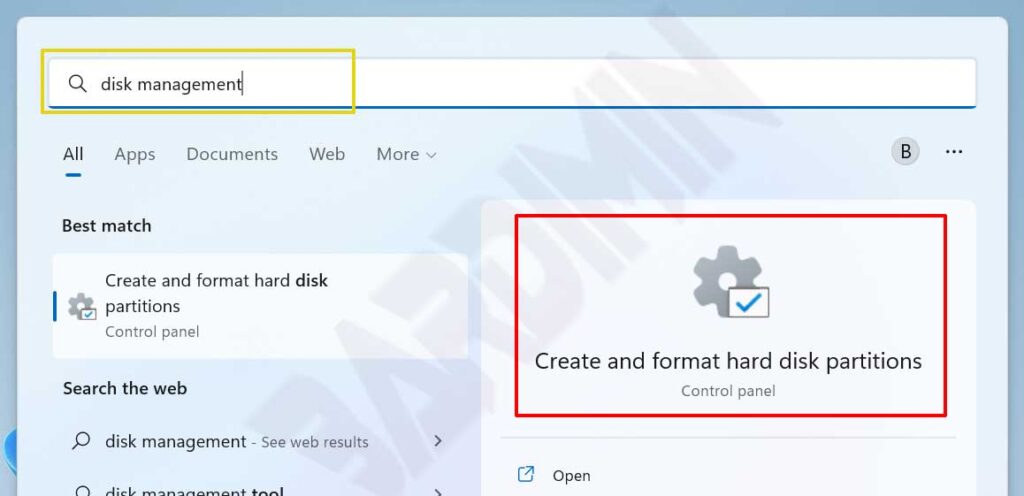
- A continuación, en la ventana de Administración de discos, seleccione la unidad que desea convertir. A continuación, haga clic con el botón derecho en la unidad y seleccione la opción «Change Drive Letter and Paths.
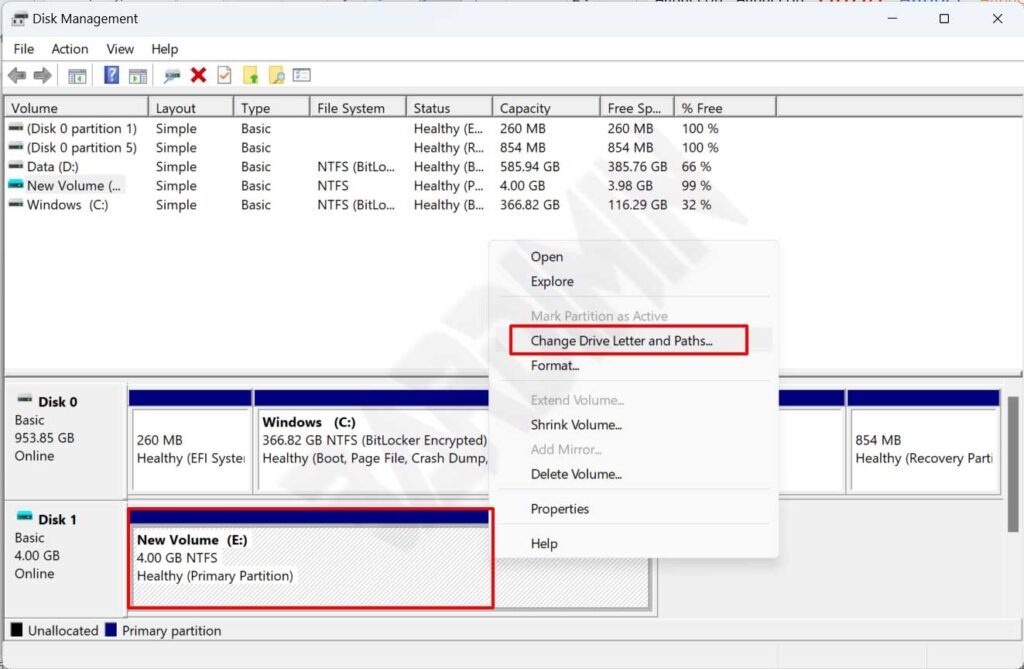
- A continuación, se abrirá la ventana emergente Cambiar letra de unidad y rutas y haga clic en el botón «Change».
- A continuación, en la nueva ventana emergente, seleccione «Assign thee following drive letter» y, en el botón desplegable, seleccione la letra.
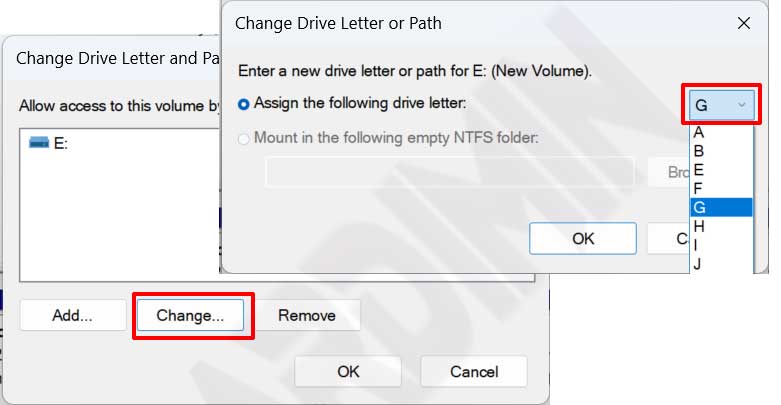
- A continuación, haz clic en el botón «Aceptar» para convertirlo.
